【保存版】メールの誤送信を防ぐには?対策方法と有効なツールをわかりやすく紹介

今や電子メールは業務に欠かせないツールとなりましたが、安全にメールを使用するために「メールの誤送信をしてしまったらどうなるか」ということを常に考えなければなりません。
メールの誤送信をしてしまった場合に、想定される「事故事例」はこちらです。
- 情報漏洩
- 企業の信頼を失う
- 会社に損害を与える
- 損害賠償請求が発生する、など
しかし、社員の中にはメールを誤送信について、まったく気にしていない社員もいます。そのため、企業のリーダーや先輩社員が、誤送信を防ぐ方法を知り、社内にメールに関する教育を行っていくことが大切です。
この記事では、誤送信の元になる原因、誤送信を防ぐための対策方法とヒューマンエラーを防ぐために有効なツールをご紹介します。社員教育のツールとしてもご利用ください。
メールの誤送信が発生する原因
メールの誤送信を防ぐために「なぜ誤送信が起きてしまうのか」、メール誤送信の原因を知ることが大切です。
メールの誤送信が発生する原因(一例)
- メーラーを使いこなせていない
- 確認をせずにメールを送信している
- メールに関する社内ルールを制定していない
- ルールを制定しても守らない、など
社員のPC操作能力や、インターネットリテラシーに関する知識が一律であるとは限りません。
導入しているメーラーの機能について詳しく知らずに、適当にメールを送ってしまうことでも誤送信は起こります。
新人も中途採用の社員も、メーラーの使い方について一度教育係が確認し、あまりにも使い方が適当である場合は教育が必要です。
また、送信前の確認作業が甘い社員もいます。メールのどこをチェックすればいいのか、全くわかっていないことがあるため、メールに関する社内ルール作りを行い、周知させることが大切です。
しかし、せっかくルールを作っても守らない社員もいるため、定期的に、メールの使い方も含めたコンプライアンス教育を行うことをおすすめします。
メールの誤送信を防ぐための対策方法3つ

メールの誤送信を防ぐための3つの対策方法をご紹介します。
すぐにできるものから、準備が必要なものまでありますが、メールの誤送信を防ぐために、できることから始めていくことが大切です。
社内ルール作りと教育
誤送信を防ぐ対策として、企業の規模に関わらず、メールに関するルール作りを行うことをおすすめします。
メールに関する社内ルールに含めたい内容
- メールを送る手順
- メールの送信種別の設定(TOやCC、BCC)
- 件名の命名ルール
- 添付ファイルの送信方法
- メールを送る前に使用するチェックリスト
- 誤送信をしてしまった場合の対応、など
業種や業務内容に合わせて、メールの社内ルールを作ることが大切です。作成したルールは社内の共有ファイルとして扱い、メールを扱う全社員が確認できるようにしてください。
また、誤送信をしてしまった場合の対応を明確にしておくことが大切です。主に、誰に、どのタイミングで報告をすべきかを明記します。
こちらもご覧ください
社内ルールが作成できたら、定期的に社員への教育を行いましょう。
メーラーの設定を見直す
一般的に業務に使用されるメーラーには、特殊なツールを入れなくても誤送信を防ぐための何らかの設定項目があります。
そこで、メーラーの設定をもう一度見直してみてはいかがでしょうか。
メーラーに備えられている誤送信対策機能の例
- 送信保留機能
- 送信取り消し機能
- 宛先確認機能
特別なツールを入れなくても、誤送信を防止できる機能を設定することができます。お使いのメーラーの「設定」に入り、必要な機能が使えるように設定しましょう。
メールを使用する社員に対し「誤送信対策機能がオンになっているか」、定期的に確認することも大切です。
また、メールアドレスを自動入力する「オートコンプリート」機能は切っておくことをおすすめします。
ツールを導入する
残念ながら、社内ルールを制定しても、メーラーの設定を見直しても、ヒューマンエラーがゼロになることはありません。
さらなる誤送信対策を行いたい場合は、有料のツールの導入がおすすめです。
メールの誤送信対策に使えるツールの機能(一例)
- 操作を間違えないためのシンプルなメール画面
- 誤送信をしてしまった際にすぐに添付ファイルを削除する機能
- 送信条件に合格しなかったメールの送信を止める機能、など
ツールを導入すれば費用がかかりますが、情報漏洩事故を起こしたときに想定される損害額と導入費用、月額費用を比較して検討を行ってください。
また、顧客からの信頼はお金では買えません。事業規模によっては、費用を投入してでもメールによる事故を防ぐことが大切です。
誤送信を防ぐためのGmailの設定方法
無料で使用できるGmailを業務で使用される企業もありますが、Gmailにも誤送信を防ぐ機能が搭載されていますのでさっそく設定しましょう。
送信取り消し機能の設定方法
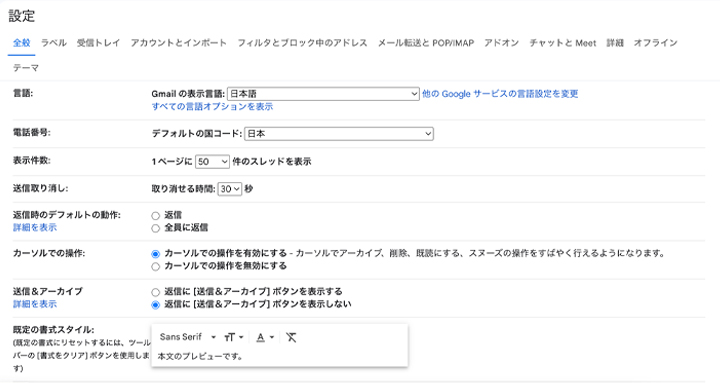
Gmailにはメールの送信を取り消すことができる「送信取り消し機能」が備わっています。送信を取り消せる時間は5~30秒まで設定可能です。
すぐに誤送信に気づくことができた際に大変助かる機能なので、設定しておきましょう。
設定方法
- 右上の歯車をクリック
- クイック設定→すべての設定を表示
- 「送信取り消し」の取り消せる時間を選択
- 画面下部の「変更を保存」をクリック
Gmailの取り消し機能は便利ですが、30秒までしか送信取り消しはできません。万能ではないので、過信しないように気を付けてください。
Safety for Gmail™を使用する
ブラウザの「Google Chrome」を利用している方は、拡張機能の「Safety for Gmail™」が利用できます。chrome ウェブストアからインストールを行います。
「Safety for Gmail™」はGmailで複数の相手にメールを送ろうとした際に、本当にこのアドレスに送信してもいいのか、確認する時間を作ってくれる無料アプリです。
例えば、TOに1人、CCに2人分のアドレスを設定している場合は、3人分のアドレスが表示されますので最終確認を行います。
送信するための選択肢として「送信しない」が一番上になっているため、確認ナシではメールを送ることができません。
誤送信を防ぐOutlookの設定方法
Outlookには、メールの「送信取り消し機能」や「置き換え機能」がついています。Microsoft 365のOutlookと無料版のOutlookでは仕様が異なりますので、それぞれご紹介します。
Microsoft 365のOutlookの場合
Microsoft 365のOutlookを使用している場合は、メッセージの取り消しや置き換えが可能です。ただし、条件が厳しいため利用条件を確認した上で使用します。
利用条件
- 送信者と受信者が両方Microsoft Exchange または Microsoft 365 を使用していること
- メールが未開封であること
- HotmailやGmail、live.comへ送られたメールは非対応
- 同じドメインへの発信であること
社内メールの取り消しは可能ですが、社外メールへの取り消しはできません。
メールを取り消す場合は、送信トレイから取り消したいメールをクリックして、上部メニューの「アクション」からメッセージの取り消しを選びます。
参考:送信したメッセージを取り消す、または置き換える(Microsoft社)
Web版(無料版)のOutlookの場合
- 歯車をクリック
- 「すべての設定を表示」をクリック
- 「メール」をクリック
- 「作成と返信」をクリック
- 「送信の取り消し」を設定する(最大10秒)
- メールの送信中、画面下部に表示される「元に戻す」ボタンをクリックすると取り消し
Web版(無料版)のOutlook(旧Outlook.comまたはOutlook on the Web)でも送信を止めることはできます。ただし、送信してから10秒以内と時間がシビアです。送信して、すぐにミスが発覚した場合のみ使用できます。
メールを誤送信してしまった場合の対処法

メールを誤送信してしまった場合は、直ちに対策を取ることが大切です。対策の手順は社内ルールに従うのがベストですが、ルールがない場合は以下の内容を参考にしてください。
- 送信先に電話連絡を入れる
- 電話がつながらなかったらメールでお詫びする
- メールや添付ファイルを削除してもらうようにお願いする
- 上長やチームに誤送信をしてしまったことを共有
メールの誤送信に気づいた場合は、すぐに送信先に連絡を入れます。先方がメールを開封していない可能性もあり、開封前にメールを削除してもらうことが目的です。もし、メールを開封してしまった場合も、メールやデータを削除してもらうよう先方にお願いします。
また、ミスをしてしまったことを周りと共有しましょう。あとからミスが発覚して大事になる前に、周りと情報を共有しておくことが大切です。
誤送信対策におすすめのツール

どんなにルール作りを行っても、教育を行っても、ヒューマンエラーを完全になくすことは難しいため、誤送信対策のためのツールの導入も効果的です。
サイバーウェイブジャパンが提供する「Mail File Link(メールファイルリンク)」は、誤送信による添付ファイル漏洩を防ぐことが可能です。もし、誤送信をしてしまった場合でも、メールの添付ファイルを削除することができるため、情報漏洩防止に役立ちます。
誤送信を完全になくすことは難しいのですが、被害を最小限にとどめることは可能です。
また、「AS AV Filter」もご利用いただくと、送信メールの添付ファイルを暗号化して送信し、宛先を再確認した上で復号化パスワードを通知してくれるため、誤送信による情報漏洩を防止できます。
 お問い合わせはこちら
お問い合わせはこちら
チェック体制の見直しとツールの導入で誤送信を防止
メールの誤送信を防ぐために、社内ルールを作り、チェック体制の見直しとツールの導入を行いましょう。
また、メールソフトも常に新しく更新されていきますので、定期的に社員研修を行うことも大切です。
誤送信だけではなく、添付ファイルの送り方や迷惑メールの見分け方など、安全にメールを利用するために覚えておきたいことはいくつかあります。
サイバーウェイブジャパンでは、メールを運用するためのお役立ちコラムを公開しておりますので、他の記事も参考になさってください。
この記事のポイント
-
1:なぜメールの誤送信をしてしまうの?
メールの誤送信の原因は、主にヒューマンエラーにあります。
メールの誤送信が発生する原因(一例)
- メーラーを使いこなせていない
- 確認をせずにメールを送信している
- メールに関する社内ルールを制定していない
- ルールを制定しても守らない、など
詳しくは「メールの誤送信が発生する原因」をご覧ください。
-
2:メールの誤送信を防ぐ対策は?
メールの誤送信を防ぐための対策方法は以下の通りです。
- 社内ルール作りと教育
- メーラーの設定を見直す
- ツールを導入する
詳しくは「メールの誤送信を防ぐための対策方法3つ」をご覧ください。
また、添付ファイル付きのメールを誤送信してしまった際には、サイバーウェイブジャパンの「Mail File Link(メールファイルリンク)」が役立ちます。導入方法や費用ついてはお問い合わせください。